Formát PDF nebo Portable Document Format je většinou naší první volbou, pokud jde o tisk, sdílení a odesílání dokumentů e-mailem, zejména těch velkých. Pro Windows a MacOS můžete být velmi dobře obeznámeni a také závislí na široce používaných produktech Acrobat pro vytváření, prohlížení a úpravy souborů PDF. Na vašich systémech Linux bohužel není k dispozici žádný výchozí tvůrce PDF. K vytváření a úpravě souborů PDF v Ubuntu však můžete použít produkty LibreOffice.
V tomto článku vysvětlíme, jak:
- Vytvořte soubor PDF
- Převést dokument do formátu PDF
- Úpravy souborů PDF
Spustili jsme příkazy a postupy uvedené v tomto článku na systému Ubuntu 18.04 LTS.
Vytvoření/konverze PDF pomocí LibreOffice Writer
LibreOffice Writer umožňuje exportovat dokument do souboru PDF. Prostřednictvím této funkce můžete vytvořit nový dokument PDF nebo převést již existující dokument na soubor PDF. LibreOffice Writer je součástí balíčku LibreOffice a je většinou standardně dostupný ve většině distribucí Linuxu. Pokud jej váš systém postrádá, můžete jej snadno nainstalovat ze Správce softwaru Ubuntu:
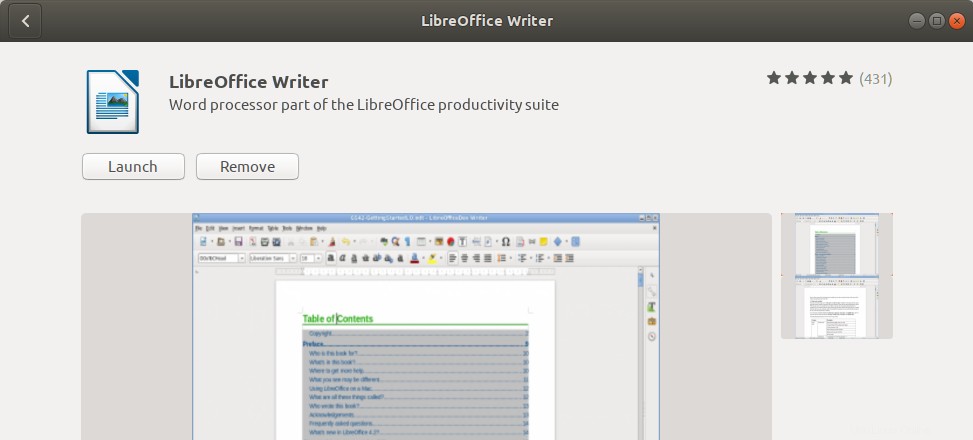
LibreOffice Writer můžete spustit buď prostřednictvím vyhledávací lišty spouštěče aplikací, nebo přímo ze seznamu aplikací.
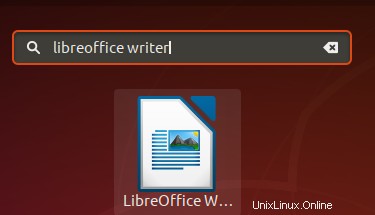
Chcete-li vytvořit nové PDF, vytvořte dokument jako v jakémkoli textovém editoru.
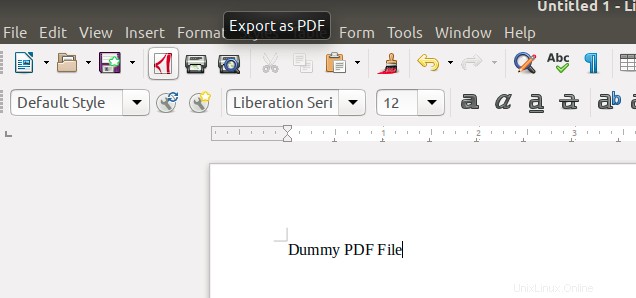
Až budete hotovi s přidáváním veškerého textu a grafiky do souboru, klepněte na ikonu Exportovat jako PDF na panelu nástrojů. Případně klikněte na nabídku Soubor a vyberte Exportovat jako a poté Exportovat jako PDF. Druhá metoda vám poskytuje mnoho možností pro vytváření souborů PDF.
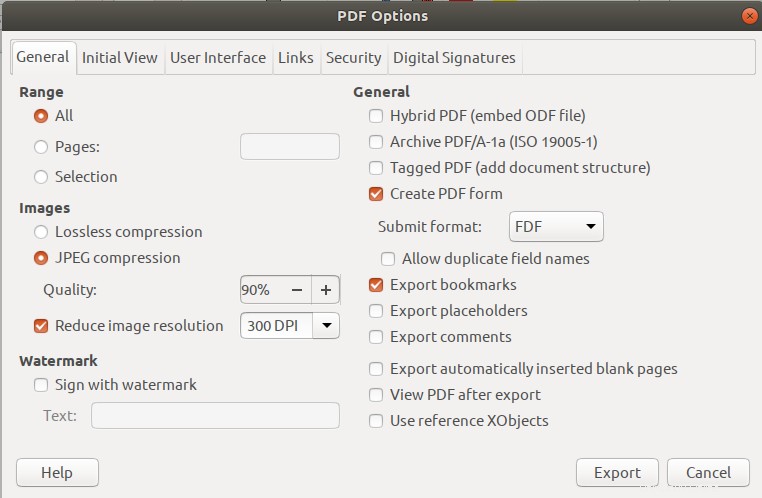
Klikněte na tlačítko Exportovat a pojmenujte soubor, pokud jste tak ještě neudělali. Nyní bude váš soubor exportován jako soubor PDF.
Pokud chcete převést již dostupný dokument do souboru PDF, jednoduše soubor otevřete v LibreOffice Writer a poté jej exportujte jako PDF.
Úpravy PDF pomocí LibreOffice Draw
Pokud hledáte základní funkce pro úpravu pdf, jako je úprava textu, LibreOffice Draw je pro vás tím pravým nástrojem. Je také součástí balíčku LibreOffice a je většinou k dispozici ve výchozím nastavení ve většině distribucí Linuxu. Pokud jej váš systém postrádá, můžete jej snadno nainstalovat ze Správce softwaru Ubuntu:
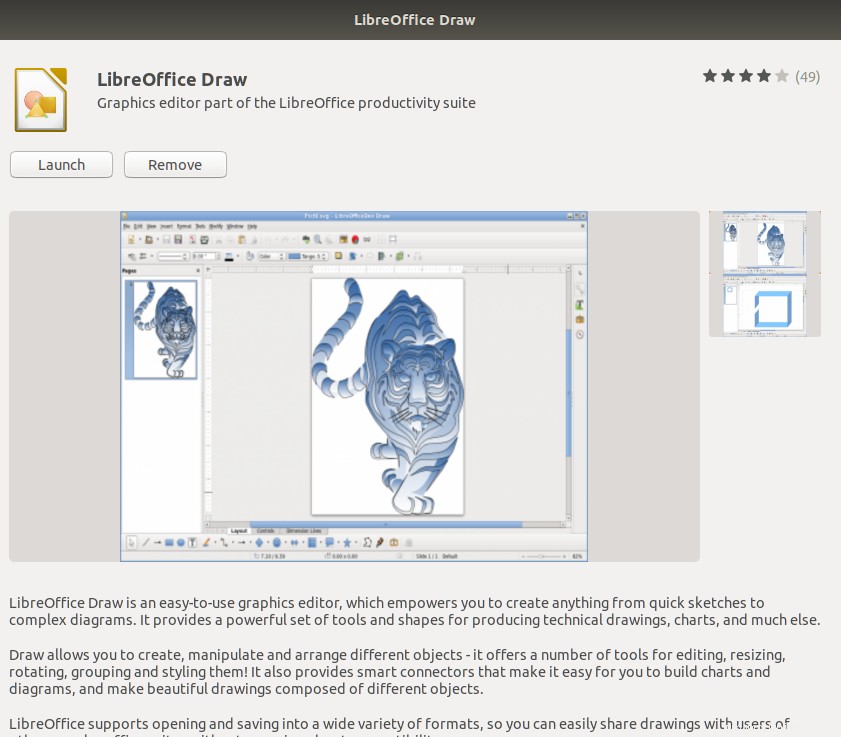
Chcete-li upravit soubor PDF, spusťte LibreOffice Draw ze systému Dash takto:
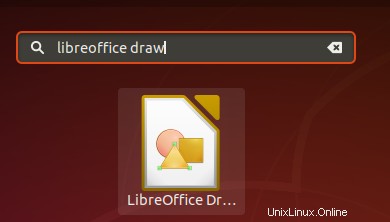
Poté otevřete soubor PDF, který chcete upravit, z nabídky Soubor:
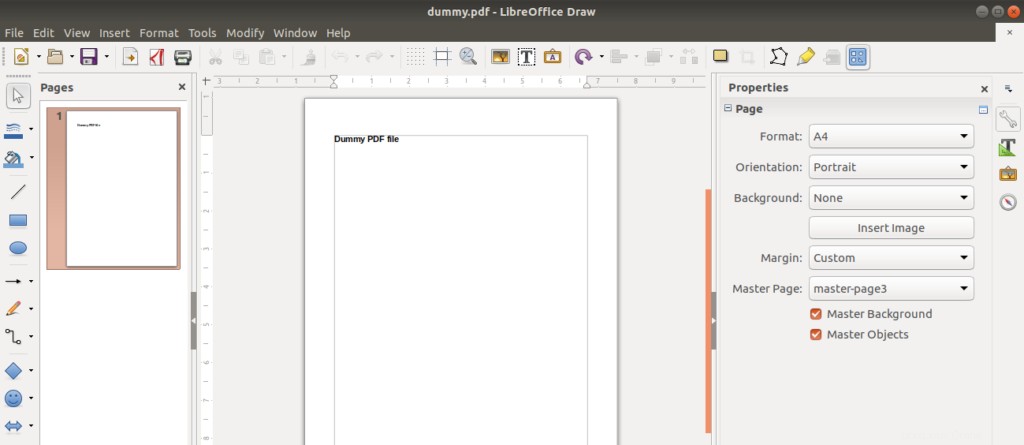
Poté proveďte změny ve svém souboru; Přidal jsem nějaký náhodný text do svého Dummy PDF souboru;
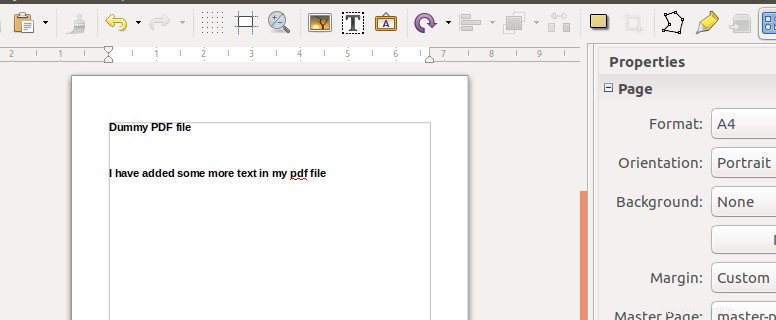
Poté je třeba exportovat upravený soubor do pdf pomocí následující ikony:
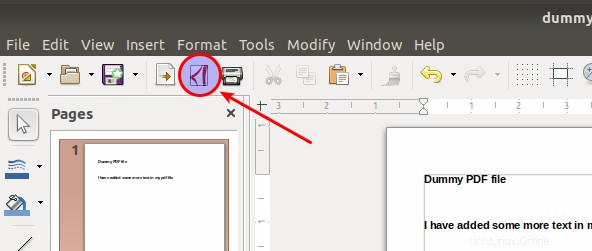
Tím se výstup uloží jako soubor pdf.
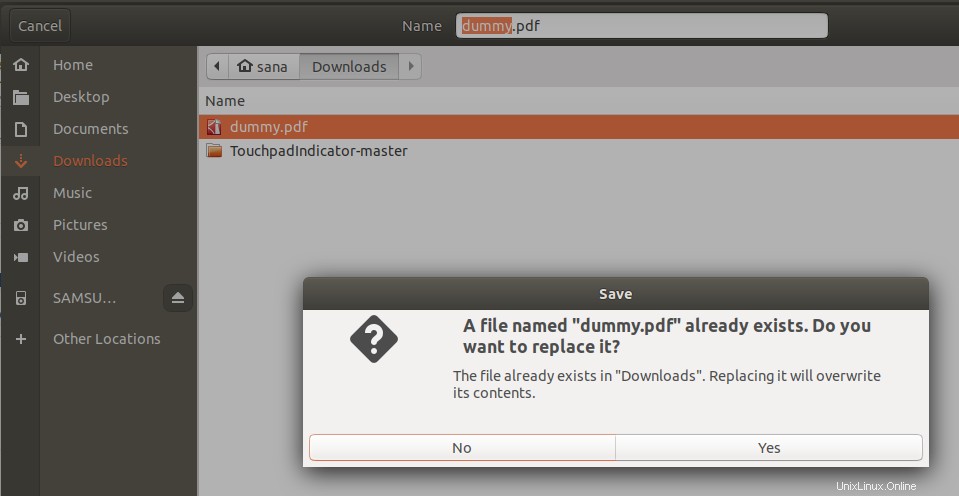
Pokud se při exportu souboru zobrazí chyba vstupu/výstupu, můžete soubor uložit pod jiným názvem. Když soubor zavřete, nemusíte soubor ukládat, když se zobrazí následující zpráva:
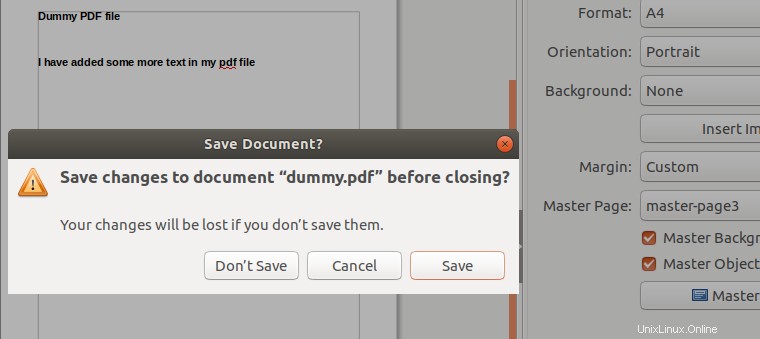
Klikněte na tlačítko Neukládat a váš soubor bude uložen pouze jako soubor PDF.
Po použití těchto produktů LibreOffice na Ubuntu vám sotva budou chybět produkty Acrobat pro vytváření a úpravy PDF.